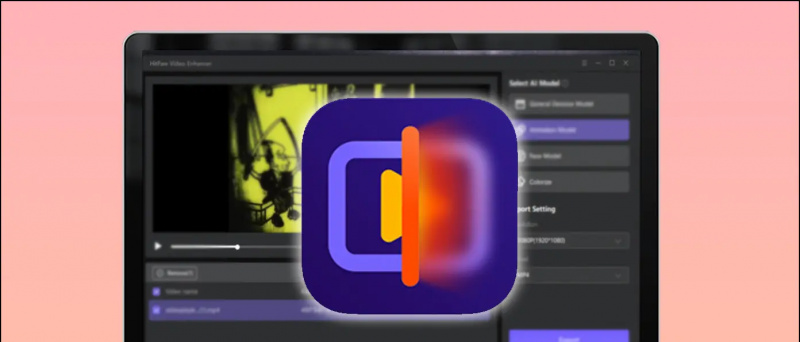Google 파일 강력한 파일 관리자 일뿐만 아니라 효율적인 정리 및 파일 공유 앱입니다. Google은 정기적으로 새로운 기능을 업데이트하며 이번에는 즐겨 찾기라는 새로운 기능을 받았습니다. Android 휴대 전화의 Files by Google에서 자주 액세스하는 파일을 즐겨 찾기로 표시하는 방법은 다음과 같습니다.
관련 | PIN은 Files by Google App에서 파일을 보호합니다.
Files by Google의 즐겨 찾기 기능
목차
이제 Files by Google 앱에는 즐겨 찾기라는 전용 섹션이 있습니다. 휴대폰에서 자주 사용하는 파일에 쉽게 액세스 할 수있는 곳입니다. 파일에 빠르게 액세스 할 수있을뿐만 아니라 즐겨 찾기로 표시된 파일은 정리 제안에서 건너 뛰므로 실수로 삭제되는 일이 없습니다.
1. Files by Google에서 즐겨 찾기 찾기



- Android 휴대 전화에서 Files by Google을 엽니 다.
- 클릭 검색 하단에.
- 이제 끝까지 스크롤하고 즐겨 찾기 .
- 여기에서 좋아하는 모든 파일을 찾을 수 있습니다.
이 목록에 즐겨 찾는 파일을 추가하는 방법을 알아 보려면 아래를 읽으십시오.
2. Files by Google에서 파일을 즐겨 찾기로 표시
- 휴대 전화에서 Files by Google을 엽니 다.
- 클릭 검색 하단에.
- 즐겨 찾기에 추가 할 파일을 찾습니다.
- 목록보기에있는 경우 : 파일에서 점 3 개를 탭하고 즐겨 찾기에 추가 .



- 바둑판보기 인 경우 : 길게 눌러 파일을 선택하고 오른쪽 상단의 점 3 개를 탭한 다음 즐겨 찾기에 추가 .



- 즐겨 찾기에 여러 파일을 추가하려면 원하는만큼 파일을 선택합니다. 그런 다음 점 3 개 메뉴를 열고 즐겨 찾기에 추가 .
'즐겨 찾기에 추가됨'이라는 확인 알림 메시지가 표시됩니다. 즐겨 찾기에 추가 한 파일도 별표로 표시됩니다.
3. 즐겨 찾기로 파일 표시 해제
- 기기에서 Files by Google을 엽니 다.
- 탭 검색 하단에.
- 즐겨 찾기에서 제거 할 파일을 선택합니다.
- 점 3 개로 된 메뉴를 열고 즐겨 찾기에서 삭제하기 .
또는



- 기기에서 Files by Google을 엽니 다.
- 탭 검색 하단에> 즐겨 찾기 .
- 여기에서 제거 할 파일을 선택합니다.
- 점 3 개로 된 메뉴를 클릭하고 즐겨 찾기에서 삭제하기 .
기타 예정된 기능
곧 Files by Google에 새로운 내부 저장소 UI와 같은 새로운 기능이 추가되어 공간을 차지하는 항목을 분석 할 수 있습니다.
또한 휴대폰에서 흐릿한 사진을 자동으로 감지하고 공간을 절약하기 위해 사진을 삭제할 수있는 기능을 준비하는 Google의 힌트도 있습니다. 그런 다음 Google은 현재 파일 공유 기능을 Android의 Nearby Share로 대체 할 수도 있습니다.
마무리
이것은 Files by Google의 즐겨 찾기와 파일 관리자에서 파일을 즐겨 찾기로 표시하는 방법에 관한 것입니다. Google은 정기적으로 앱에 새로운 기능을 추가하고 있으며 이는 기본 파일 관리자로 사용하는 사람들에게 유용합니다. 어쨌든 아래 의견에 귀하의 경험을 알려주십시오.
앱 없이 아이폰에서 동영상 숨기기
또한 읽기 Google App의 파일을 사용하여 휴대폰의 저장 공간을 확보하는 방법 .
Facebook 댓글